
Plex ist ein Streaming-Medienserver, mit dem Sie Ihre Video-, Musik- und Fotosammlungen organisieren und Ihre Medien jederzeit und von überall auf Ihren Computer, Ihr Telefon, Ihr Tablet oder Ihren Fernseher streamen können. Plex Media Server kann auf allen wichtigen Betriebssystemen und Geräten installiert werden.
Dieser Artikel erklärt, wie man Plex Media Server auf Ubuntu 20.04 installiert.
Installation von Plex Media Server auf Ubuntu #
Plex ist proprietäre Computersoftware und nicht in den Ubuntu-Repositories enthalten.
Die Installation von Steam auf Plex Media Server ist ziemlich einfach. Wir aktivieren das offizielle Plex-Repository und installieren das Paket mit apt . Es erfordert keine technischen Kenntnisse und die Installation und Konfiguration des Medienservers sollte nicht länger als 20 Minuten dauern.
-
Fügen Sie das Plex APT-Repository zu Ihrem System hinzu und importieren Sie den GPG-Schlüssel des Repositorys:
curl https://downloads.plex.tv/plex-keys/PlexSign.key | sudo apt-key add -echo deb https://downloads.plex.tv/repo/deb public main | sudo tee /etc/apt/sources.list.d/plexmediaserver.list -
Sobald das Repository aktiviert ist, aktualisieren Sie die apt-Paketliste und installieren Sie die neueste Serverversion:
sudo apt updatesudo apt install plexmediaserver -
Überprüfen Sie den Dienststatus, um zu überprüfen, ob Plex ausgeführt wird:
sudo systemctl status plexmediaserverDie Ausgabe sollte in etwa so aussehen:
● plexmediaserver.service - Plex Media Server Loaded: loaded (/lib/systemd/system/plexmediaserver.service; enabled; vendor preset: enabled) Active: active (running) since Thu 2021-06-17 19:36:33 UTC; 23min ago
Das ist es. Zu diesem Zeitpunkt haben Sie einen Plex-Medienserver auf Ihrem Ubuntu-Rechner installiert.
Firewall anpassen #
Nachdem Plex nun auf Ihrem Server installiert ist und ausgeführt wird, müssen Sie sicherstellen, dass die Server-Firewall so konfiguriert ist, dass Datenverkehr auf den Plex-spezifischen Ports zugelassen wird.
Wenn auf Ihrem System keine Firewall ausgeführt wird, überspringen Sie diesen Abschnitt.
Wenn Sie UFW verwenden Um Ihre Firewall zu verwalten, ist es am einfachsten, ein UFW-Anwendungsprofil zu erstellen:
sudo nano /etc/ufw/applications.d/plexmediaserver[plexmediaserver]
title=Plex Media Server (Standard)
description=The Plex Media Server
ports=32400/tcp|3005/tcp|5353/udp|8324/tcp|32410:32414/udp
[plexmediaserver-dlna]
title=Plex Media Server (DLNA)
description=The Plex Media Server (additional DLNA capability only)
ports=1900/udp|32469/tcp
[plexmediaserver-all]
title=Plex Media Server (Standard + DLNA)
description=The Plex Media Server (with additional DLNA capability)
ports=32400/tcp|3005/tcp|5353/udp|8324/tcp|32410:32414/udp|1900/udp|32469/tcp
Datei speichern und Profilliste aktualisieren:
sudo ufw app update plexmediaserverWenden Sie die neuen Firewall-Regeln an:
sudo ufw allow plexmediaserver-allÜberprüfen Sie abschließend, ob die neuen Firewall-Regeln erfolgreich angewendet wurden mit:
sudo ufw status verboseStatus: active
Logging: on (low)
Default: deny (incoming), allow (outgoing), disabled (routed)
New profiles: skip
To Action From
-- ------ ----
22/tcp ALLOW IN Anywhere
32400/tcp (plexmediaserver-all) ALLOW IN Anywhere
3005/tcp (plexmediaserver-all) ALLOW IN Anywhere
5353/udp (plexmediaserver-all) ALLOW IN Anywhere
8324/tcp (plexmediaserver-all) ALLOW IN Anywhere
32410:32414/udp (plexmediaserver-all) ALLOW IN Anywhere
1900/udp (plexmediaserver-all) ALLOW IN Anywhere
32469/tcp (plexmediaserver-all) ALLOW IN Anywhere
Plex Media Server konfigurieren #
Bevor Sie den Plex-Einrichtungsassistenten starten, können Sie zunächst die Verzeichnisse erstellen, in denen die Plex-Mediendateien gespeichert werden:
sudo mkdir -p /opt/plexmedia/{movies,series}
Der Plex Media Server läuft als Benutzer plex , die über Lese- und Ausführungsberechtigungen für die Mediendateien und -verzeichnisse verfügen muss. Geben Sie den folgenden Befehl ein, um den richtigen Besitz festzulegen:
sudo chown -R plex: /opt/plexmedia
Sie können nun mit der Serverkonfiguration fortfahren. Öffnen Sie Ihren Browser und geben Sie http://YOUR_SERVER_IP:32400/web ein , und Sie werden zur Plex-Website weitergeleitet.
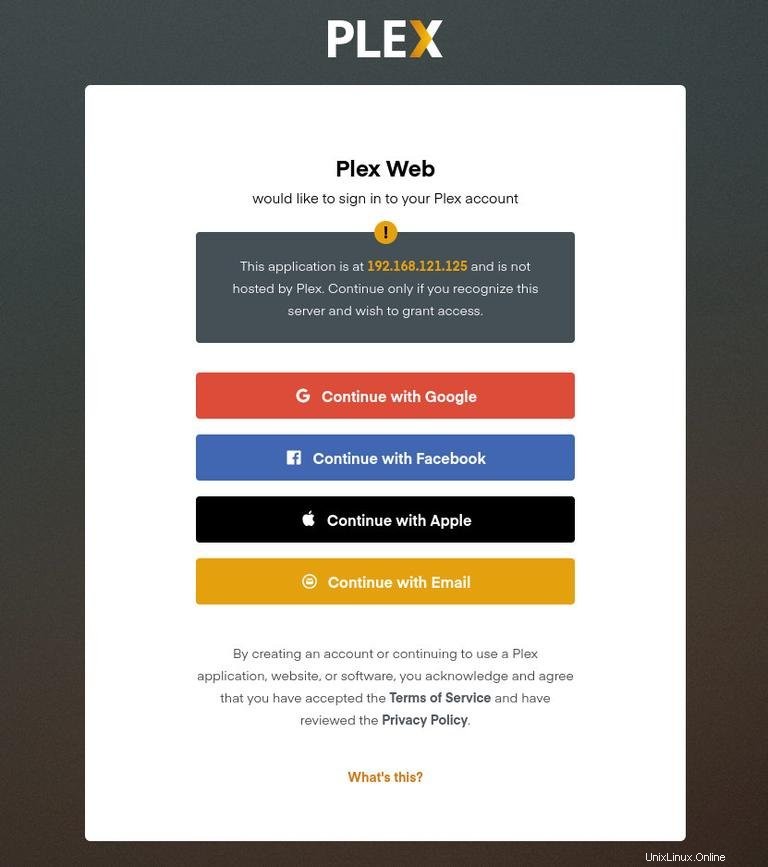
Damit Plex ordnungsgemäß funktioniert, müssen Sie ein Konto erstellen.
Drücken Sie die Google-, Facebook-, Apple- oder E-Mail-Schaltfläche, um ein kostenloses Plex-Konto zu erstellen. Wenn Sie auf Premium-Funktionen zugreifen möchten, erwerben Sie einen Plex Passplan.
Sobald Sie sich angemeldet haben, werden Sie auf die Seite mit Informationen zur Funktionsweise von Plex weitergeleitet, wie unten gezeigt:
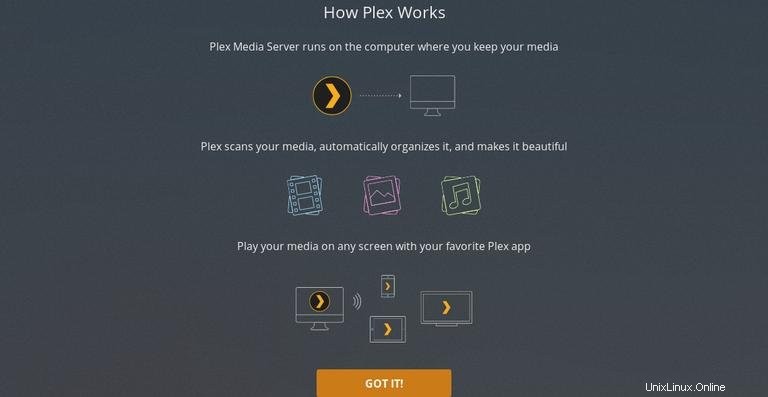
Klicken Sie auf Got it Schaltfläche.
Geben Sie auf dem nächsten Bildschirm Ihren Plex-Servernamen ein und verlassen Sie den Allow me to access my media outside my home Kontrollkästchen aktiviert und klicken Sie auf Next .
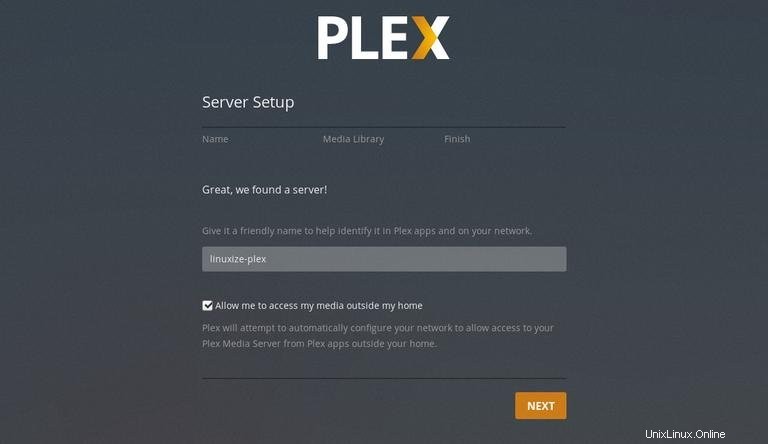
Der nächste Schritt ist das Hinzufügen einer Medienbibliothek. Klicken Sie auf Add Library Schaltfläche.
Wenn das Popup-Fenster angezeigt wird, wählen Sie Filme als Bibliothekstyp aus und klicken Sie auf Next .
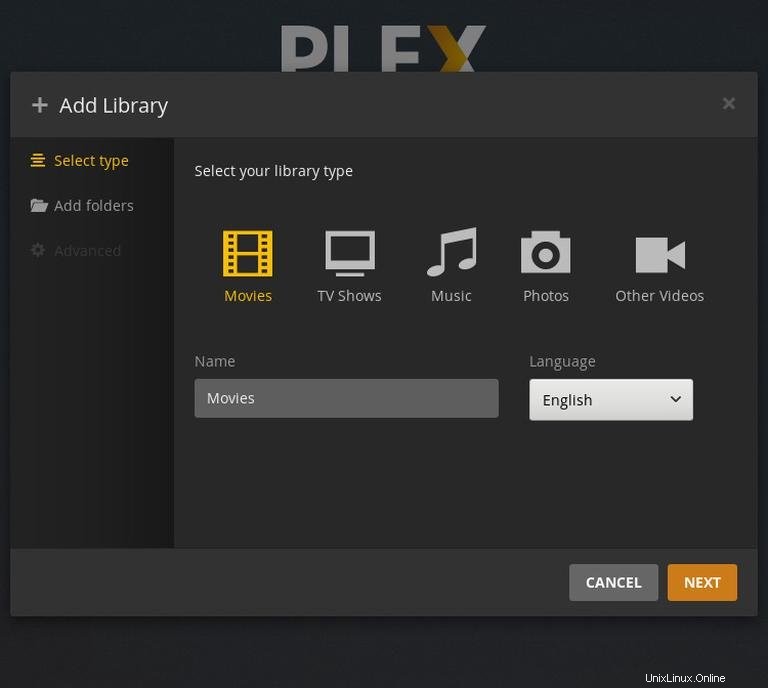
Klicken Sie im nächsten Schritt auf Browse for media folder und fügen Sie den Pfad zu dem Verzeichnis hinzu, das die Movies-Mediendateien enthalten wird, in unserem Fall /opt/plexmedia/movies .
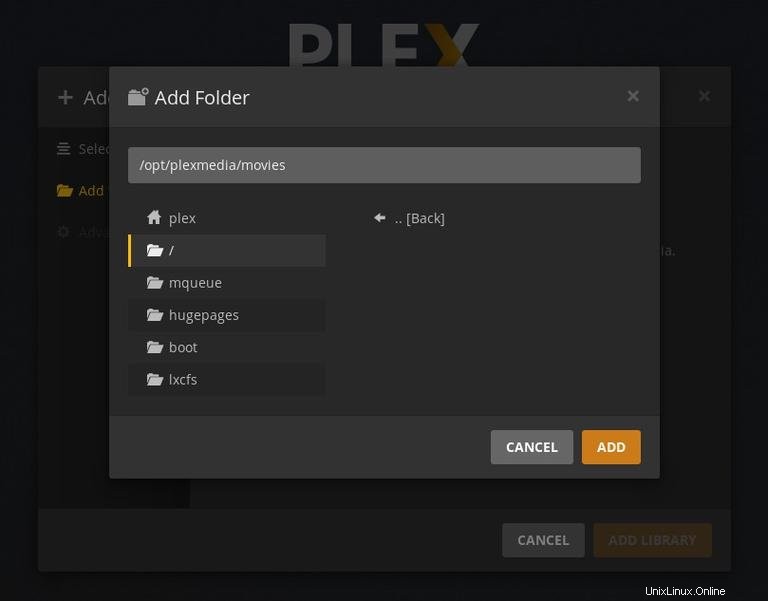
Klicken Sie auf Add Schaltfläche und dann auf Add Library .
Sie können beliebig viele Bibliotheken hinzufügen.
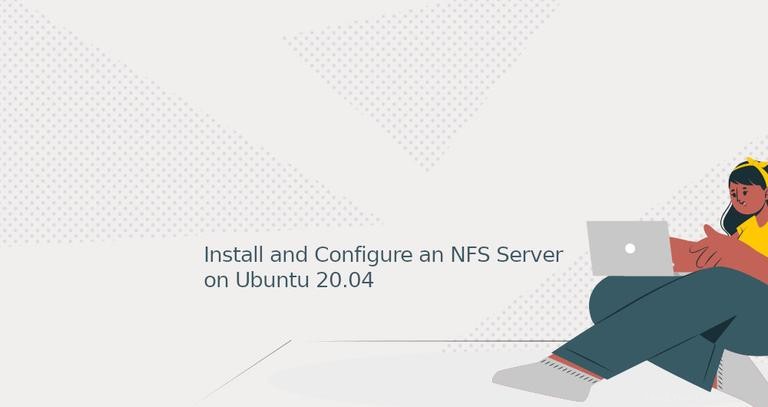
Klicken Sie auf Next , dann Done , und Sie werden zum Plex-Web-Dashboard weitergeleitet.
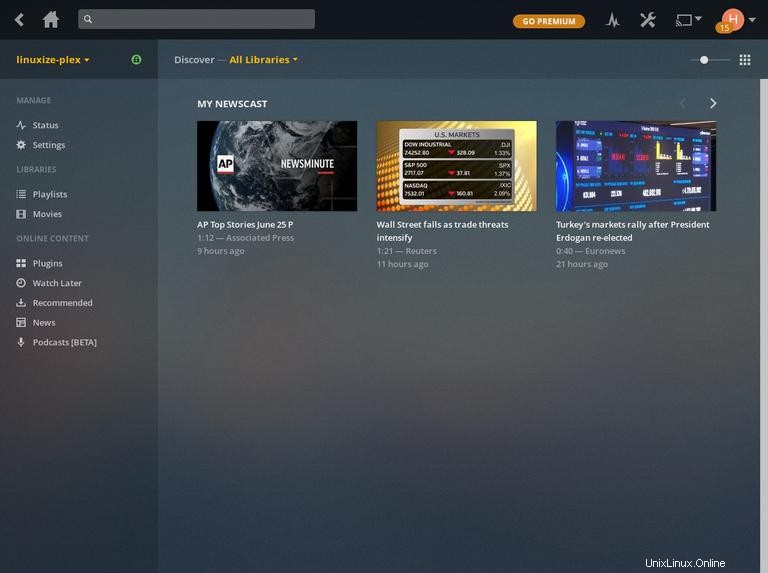
Nachdem Sie den Einrichtungsassistenten abgeschlossen haben, können Sie damit beginnen, Plex-Optionen und all die Dinge zu erkunden, die es tun kann.
Plex Media Server wird aktualisiert #
Wenn eine neue Version veröffentlicht wird, führen Sie die folgenden Befehle in Ihrem Terminal aus, um Plex zu aktualisieren:
sudo apt updatesudo apt install --only-upgrade plexmediaserver
Während des Installationsvorgangs kann das offizielle Plex-Repository deaktiviert werden. Um das Repository zu aktivieren, öffnen Sie die plexmediaserver.list file und entkommentieren Sie die Zeile, die mit „deb“ beginnt:
sudo nano /etc/apt/sources.list.d/plexmediaserver.list# When enabling this repo please remember to add the PlexPublic.Key into the apt setup.
# wget -q https://downloads.plex.tv/plex-keys/PlexSign.key -O - | sudo apt-key add -
deb https://downloads.plex.tv/repo/deb/ public main